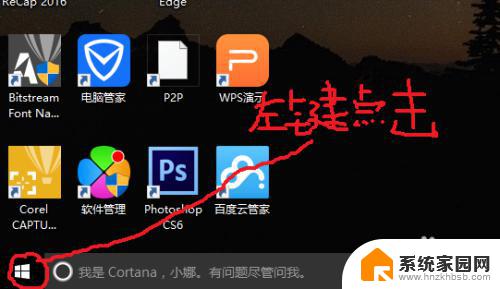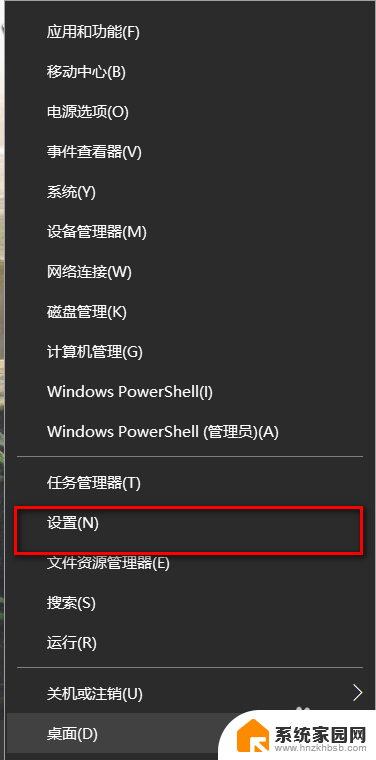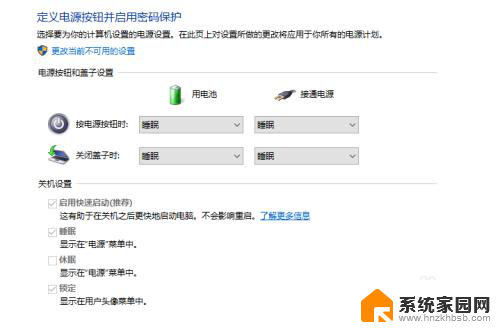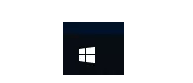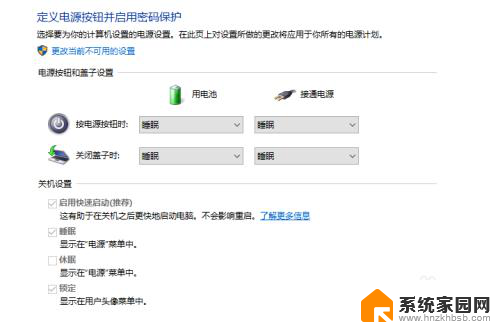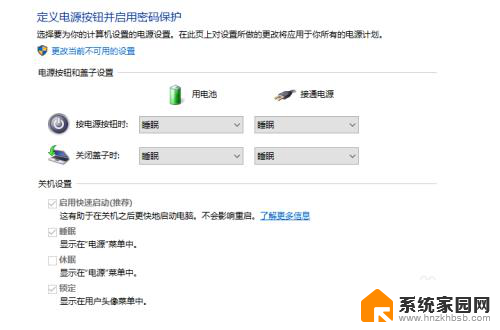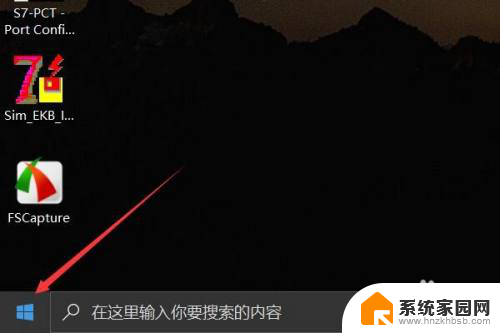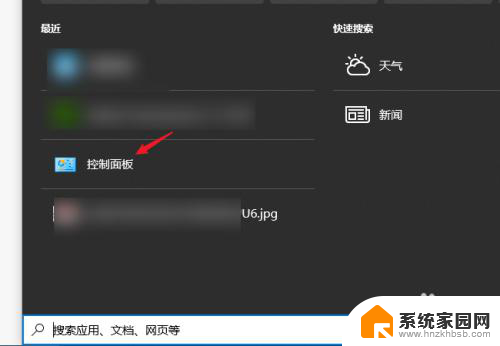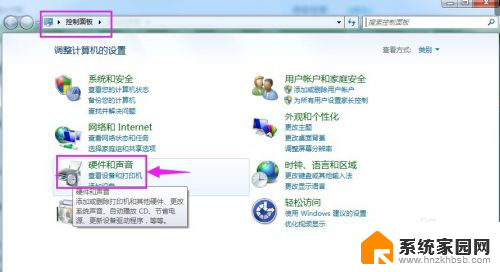笔记本电脑合上盖子休眠 如何合上笔记本电脑盖子让电脑进入睡眠或休眠状态
更新时间:2024-02-17 13:41:17作者:jiang
笔记本电脑已经成为我们日常生活中必不可少的工具,而对于一些需要暂时离开的情况,合上笔记本电脑盖子让电脑进入睡眠或休眠状态是一个非常方便的操作,通过合上盖子,我们可以快速地将电脑休眠,不仅能够节省电能,还可以有效地保护电脑中的数据和硬件。如何正确地合上笔记本电脑盖子让电脑进入休眠或睡眠状态呢?在本文中我们将为大家详细介绍这个操作的步骤和注意事项。
方法如下:
1.点开笔记本电脑右下的开始菜单。
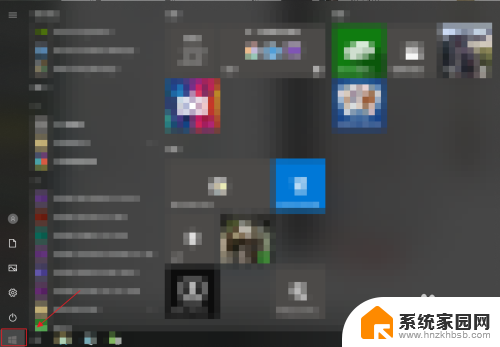
2.在键盘上输入K,在弹出的界面上选择【控制面板】
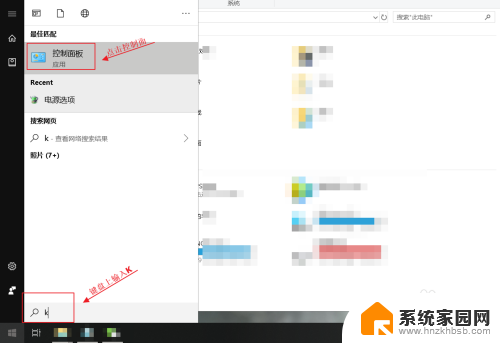
3.找到【电源选项】点击
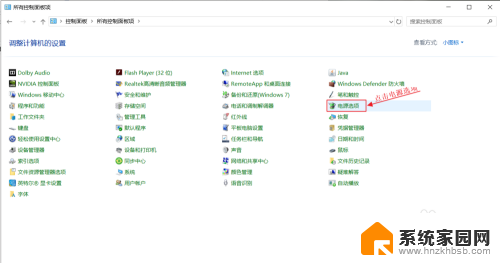
4.点击【选择关闭盖子的功能】
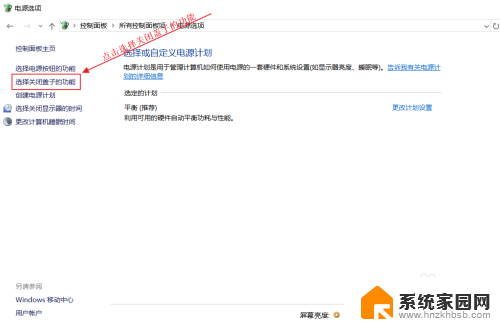
5.修改“关闭盖子时”的值
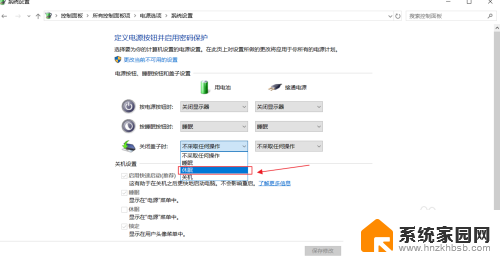
6.将这两项修改成【休眠】
画重点:设置休眠时,合上盖子。在打开时,需要按电源键,屏幕才能亮起。
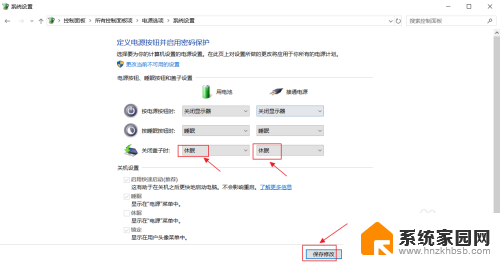
7.将这两项修改为【睡眠】
画重点:设置睡眠时,合上盖子。在打开时,屏幕直接亮起。
以上是关于笔记本电脑合上盖子后进入休眠模式的全部内容,如果你遇到了这种问题,可以尝试按照以上方法解决,希望对大家有所帮助。